Excel表格当中按照货币格式将数字转化成文本,将小数四舍五入到指定的位数的方法很简单,只需要选中一个空白的单元格,在单元格中输入函数公式“=DOLLAR(B14)”,其中B14所指的是数字内容所处的单元格,点击回车按钮之后,空白单元格中就会自动填写B14单元格当中数字转化为货币格式文本之后的结果。
需要使用的工具:任意品牌的电脑,Windows 10,Excel 2016。
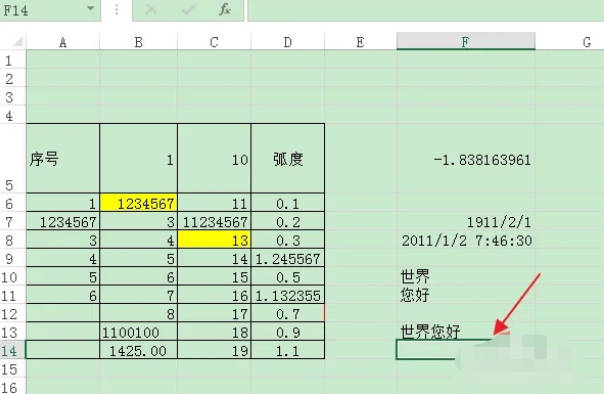
在Excel单元格中按照货币格式将数字转化为文本的操作方法步骤:
1. 在电脑当中找到需要编辑的Excel文档,双击文档标题,将文档打开,进入Excel文档的编辑界。
2. 在Excel文档的编辑区域将相应的表格数据内容输入。如果数据内容已经输入完成,则在Excel文档的编辑区域选择一个任意的空白单元格,比如选择F14单元。这个单元格是用来输入数字转化为文本之后的结果。
3. 结果内容输入完成之后可以选中单元格,点击右键进入单元格设置界面,对单元格当中的小数点位数,字符的大小,字体,以及颜色等进行调整。
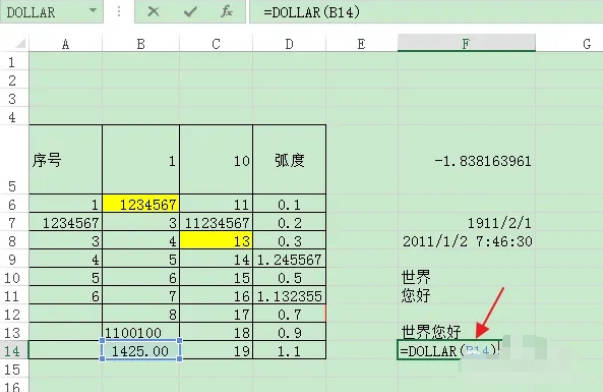
4. 这种操作方法适用于所有的windows系统,只要Excel版本在2010以上即可。Excel软件当中为用户提供了多种不同功能的函数,用户只需掌握每一种函数的含义就能够快速的完成文本数字的编辑和计算。
5. 单元格选中之后,在输入框中输入函数公式“=DOLLAR(B14)”,DOLLAR指的就是货币格式,B14所指的是原来数据所处的单元格。函数公式输入完成之后,在键盘上按下回车按键。
6. 返回Excel表格的编辑界面,就会发现之前所选中的这个空白的单元格当中已经自动计算并填写将B14单元格中的数字按照货币格式转化为文本之后的结果。
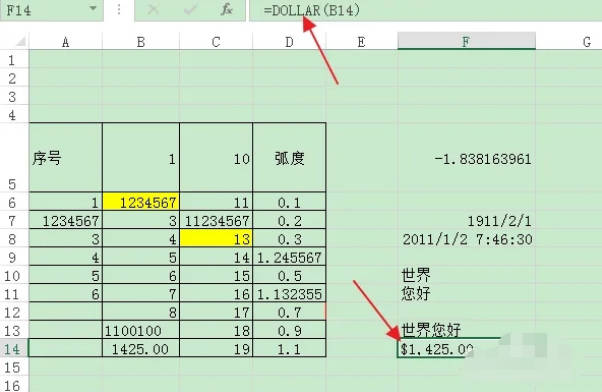
点击阅读全文